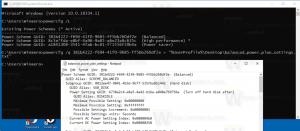كيفية تعطيل خدمة في نظام التشغيل Windows 10
سنرى اليوم كيفية تعطيل خدمة في Windows 10. يمكن أن تكون أي خدمة تريد منعها من العمل في الخلفية. فيما يلي الخطوات.
خدمات Windows هي تطبيقات خاصة تعمل في الخلفية. لا يتفاعل معظمهم مع جلسة المستخدم وليس لديهم واجهة مستخدم. تعد الخدمات من أهم أجزاء عائلة نظام التشغيل Windows NT ، والتي بدأت مع Windows NT 3.1 ويتضمن جميع إصدارات Windows الحديثة مثل Windows 7 و Windows 8 و Windows 10.
يحتوي Windows 10 على عدد كبير من الخدمات الموجودة خارج الصندوق. يمكن للعديد من تطبيقات الجهات الخارجية وحتى برامج تشغيل الأجهزة إضافة خدمات متنوعة إلى Windows 10. قد ترغب في تعطيل خدمة لتحرير موارد النظام أو التحقق مما إذا كانت الخدمة تؤثر على سلوك نظام التشغيل بطريقة سيئة.
لتعطيل خدمة في Windows 10، قم بما يلي.
صحافة يفوز + X مفاتيح الاختصار على لوحة المفاتيح لفتح قائمة مستخدم الطاقة. بدلاً من ذلك ، يمكنك النقر بزر الماوس الأيمن فوق قائمة ابدأ.
في القائمة ، حدد العنصر إدارة الكمبيوتر.
نصيحة: يمكنك تعديل قائمة Win + X وتخصيصها في Windows 10. الرجوع إلى هذه المقالات:
- تخصيص قائمة Win + X في Windows 10
- استعادة اختصارات لوحة التحكم الكلاسيكية إلى قائمة Win + X في Windows 10
- استعادة عناصر لوحة التحكم في قائمة Win + X في Windows 10 Creators Update
- أضف موجه الأوامر مرة أخرى إلى قائمة Win + X في Windows 10 Creators Update
سيتم فتح أداة إدارة الكمبيوتر. على اليسار ، قم بتوسيع عرض الشجرة إلى الخدمات والتطبيقات / الخدمات.
على اليمين ، سترى قائمة الخدمات المثبتة.
هناك ، ابحث عن الخدمة التي تريد تعطيلها وانقر عليها نقرًا مزدوجًا. على سبيل المثال ، سأقوم بتعطيل الخدمة المسماة "الخادم". سيسمح لي هذا بإخفاء المشاركات الإدارية مع المجلدات المشتركة الأخرى عبر شبكتي.
ملاحظة: لا أنصحك بتعطيل هذه الخدمة. أنا استخدمه فقط كمثال لهذه المقالة. سيؤدي إيقاف تشغيل خدمة الخادم إلى تعطيل مشاركة الملفات والطباعة تمامًا ، أي لن يتمكن الكمبيوتر بعد الآن من العمل كخادم ملفات.
سيتم فتح مربع حوار خصائص الخدمة:
انظر السطر "حالة الخدمة:". إذا كانت الخدمة بحالة "قيد التشغيل" ، فانقر فوق الزر "إيقاف" ، وانتظر حتى تظهر حالتها على أنها متوقفة.
الآن ، في القائمة المنسدلة "نوع بدء التشغيل" ، حدد "تعطيل" إلى قم بتعطيل الخدمة في نظام التشغيل Windows 10.
Voila ، لقد قمت للتو بتعطيل الخدمة في Windows 10.
بدلاً من ذلك ، يمكنك استخدام أداة وحدة التحكم "sc". إنه تطبيق قوي يسمح لك بإدارة الخدمات الحالية في Windows 10.
قم بتعطيل خدمة في نظام التشغيل Windows 10 باستخدام موجه الأوامر
يمكنك استخدام الشوري على النحو التالي.
افتح ملف موجه أوامر مرتفع واكتب الأوامر التالية:
sc stop "اسم الخدمة" بدء تكوين sc "اسم الخدمة" = معطل.
الأمر الأول سيوقف الخدمة. الأمر الثاني سيعطله.
ملاحظة: من المهم جدًا إضافة مسافة بعد "=" وليس قبلها.
استبدل جزء "اسم الخدمة" باسم خدمتك. في حالتي هو "LanmanServer":
أوامري تبدو على النحو التالي:
sc stop LanmanServer. بدء تكوين الشوري LanmanServer = معطل
سيكون الإخراج على النحو التالي:
هذا كل شيء.